
Соцсеть Вконтакте давно используется не только для дружеского общения, но и для продвижения товаров и услуг, построения сообществ.
Какая-то часть активностей происходит приватно, какая-то — на стенах, многое остаётся в чатах. Но группы и паблики были и остаются главным средством коммуникации брендов с потребителями, а также инструментом объединения людей по их интересам и профессиям.
Как красиво оформить группу Вконтакте
Если вы создаёте сообщество и намерены его развивать, получая больше подписчиков, следует уделить внимание грамотному внешнему оформлению. SMM, таргетинг, SEO — это превосходно, но, как говорится, «встречают по одёжке», а потому главное впечатление оставит не ваша мастерская настройка аудиторий и попадание постов в самые часы-пик, а внешнее представление сообщества.
Группы Вконтакте бывают нескольких типов и создаются для разных целей, но по большому счёту стандарты оформления для всех общие. Поэтому инструкция будет полезна как продавцу товаров из Китая, так и автору философского паблика.
Для того чтобы изменить оформление группы Вконтакте, перейдите в раздел Управление — в нём сосредоточены все инструменты администратора.
Название
Название обязано содержать ключевые слова по тематике сообщества. Зачастую подписчики находят интересные сообщества не только благодаря рекомендациям друзей или искусственного интеллекта, но и естественным путём — в ходе поиска.
Пользователи просто идут в поисковую строку и вводят некоторые ключевые слова, относящиеся к той теме, которой посвящён желаемый паблик или группа. Легко представить такой сценарий в контексте поиска местных точек обслуживания. Это может быть запрос вроде «Ремонт электрогитар Нарьян-Мар».
Не всегда поиск будет завязан на Яндекс и Google — часть людей предпочитает соцсети, потому что в них легко сразу найти рекомендации, отзывы и контакты ответственных.
Таким образом, если
- Название вашего сообщества отражает его суть
- И в то же время совпадает с наиболее очевидной формулировкой поиска такого рода группы,
то велика вероятность большого прироста органических подписчиков.
Максимальная длина названия группы — 48 символов с пробелами.
Аватар и обложка
Следующий элемент, на который обратят внимание пользователи — аватар сообщества, а точнее — его миниатюра.
Стоит начать с того, что пустой аватар — это сразу львиная доля отказов. Это экстремальный вариант, граничащий с мазохизмом. Только администратор, который презирает своё сообщество, может оставить его без аватара.
Сейчас Вконтакте предлагает несколько вариантов оформления шапки, и если по старому образцу аватар всё ещё сохраняет главенствующее положение, то в новом образце с вертикальной обложкой, он сворачивается до размеров миниатюры.
На большом аватаре можно найти простор для творчества, но помните, что первый контакт — это миниатюра, а потому на ней должна быть сосредоточена самая важная часть айдентики.
Минимальный размер аватара — 200х200 пикселей, оптимальный — 200х500.
В случае Calltouch мы отказались от вертикального аватара в пользу горизонтальной обложки. Всё, что имело смысл размещать на аватаре — это логотип, но он прекрасно умещается в миниатюре и на сто процентов выполняет свою задачу. Тот, кто увидит её, сразу узнает наш бренд.

Минус обложки — мобильная версия урезает её, оставляя одну центральную часть. Старайтесь сосредоточить самые важные элементы ближе к середине. Это будет своего рода адаптивность. Для обложки подходят изображения 1590х400 пикселей или аналогичной пропорции. Формат стандартный — JPG, PNG или GIF.
В шапке сообщества информация может быть организована следующим образом:
- Закрепленная запись — обновляемый пост с информацией, актуальной на текущий момент;
- Графическое меню с кнопками, ведущими в разделы с информацией.
Меню может быть как скрытым, требующим нажатия кнопки, так и открытым.
Статичное меню
Для некоторых сообществ важно всегда держать на виду актуальную информацию и быстрый доступ к основным разделам с ней. Если у вас имеется постоянный архив информации или пополняемое портфолио — что-либо, к чему нужен ускоренный путь, подойдёт статичное меню.
Закреплённый пост
В случае отсутствия таких разделов, можно регулярно менять закреплённую в шапке запись. Особенно это подойдёт новостным ресурсам, которым важны актуальные события.
Видео-заставка
Чтобы при входе пользователя запускалось видео, закрепите пост с ним. Видео воспроизводится без звука, поэтому никому не помешает. Анимация работает лучше стационарных изображений и увеличивает конверсии.
Статус
Располагается сразу под названием, ограничен 140 символами с учётом пробелов, допускаются эмодзи.
В статусе можно размещать важную оперативную информацию, которую должны увидеть первой. Например, изменения в правилах сообщества, анонс события, экстренное оповещение.
Описание
Находится в блоке Информация .
Основная информация о сообществе — когда и для чего создано, в чём ценность, для чего присоединяться.

На самом деле администраторы могут использовать этот раздел совершенно вольно по своему усмотрению. Если же они ориентированы на привлечение подписчиков, то соблюсти рекомендацию стоит. Ожидание посетителя состоит в том, что именно такую информацию он увидит в соответствующй вкладке, а не отстранённый поток сознания.
Никнейм
Так называется в данном случае часть URL страницы после слеша. Незаметный, но важный элемент оформления сообщества Вконтакте.
Её можно изменить в настройках сообщества. Удобнее, если вместо числового идентификатора группу можно найти по знакомому названию и использовать его в браузере.
Мы взяли адрес vk.com/calltouch, что является оптимальным вариантом — название отражено абсолютно без искажений, и в группу можно попасть, даже интуитивно прописав адрес в строке.
Если никнейм занят, существует несколько путей разрешения ситуации:
- Обратитесь в техподдержку. Если торговая марка зарегистрирована и права защищены, ваше обращение обязательно рассмотрят и примут в работу.
- Изменить адрес без потери смысла и удобства ввода. Например, добавить точку или нижнее подчёркивание.
- Свяжитесь с владельцами сообщества. Если оно неактивно, его ник легко отдадут. В случае несогласия можно предложить деньги или услуги.
Виджеты
Наличие виджетов — даже перевода средств — увеличивает вовлечённость.
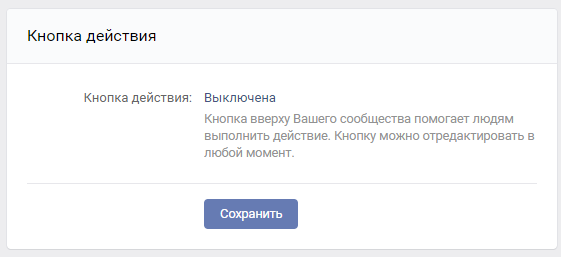
Начните с включения кнопки действия. Она может выполнять функции:
- Написать на почту;
- Позвонить по телефону;
- Позвонить в ВК;
- Открыть сайт;
- Открыть мобильное приложение;
- Открыть приложение сообщества.
Такая кнопка привлечёт внимание и вызовет больше интереса, чем пустое место. Поток заявок или переходов увеличится, что положительно отразится на активности группы.
В каталоге приложения найдите интересные вещи, чтобы занять своих подписчиков. Выбор разнообразен:
- Чат для пользователей;
- Рассылки сообщений;
- Отзывы;
- Тесты;
- Голосования;
и десятки вариантов не менее полезных и интересных приложений.
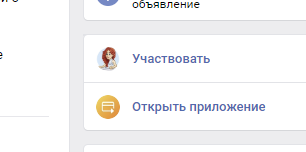
К сожалению, обратный звонок от Колтача подключить не получится — нет интеграции. Во всяком случае, вы всегда можете опробовать его на своём сайте.
Виджет обратного звонка для сайта
- Повысьте конверсию сайта на 30%.
- Экономьте на тарифах: от 5 рублей в минуту.
- Настраивайте под ваш сайт. Адаптируйте под все устройства. Тестируйте разные виджеты.
- Используйте гибкие настройки показа.
- Стройте отчеты по звонкам: от показа виджета до ключевого слова.
Разделы
Чем больше разделов включено, тем, казалось бы увлекательнее, но мнение спорно. Иногда лучше сконцентрировать внимание подписчиков на конкретной активности и отключить ненужные разделы.
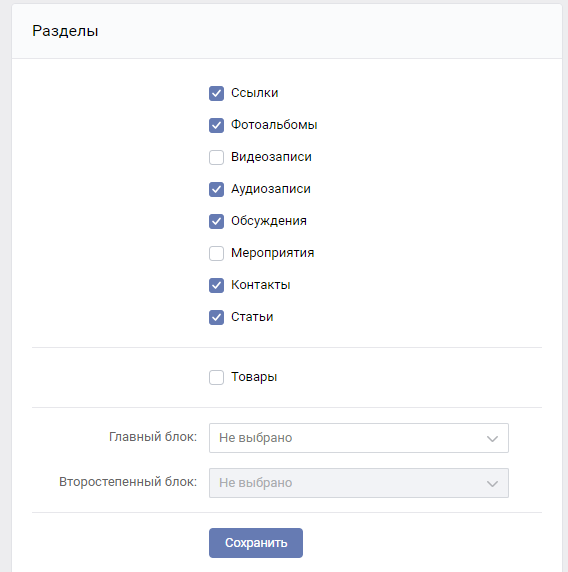
Вики-разметка
С помощью встроенного редактора у вас есть возможность использовать функционал HTML, не прибегая к написанию кода. За это отвечает именно вики-разметка.
Она используется для оформления навигации в сообществе, при создании текстов. Благодаря вики-разметке меню работают качественно и так же выглядят, а тексты стандартизированы и удобны для чтения.
С её же помощью создаются красочные графические меню. Сначала необходимо сделать нарезку изображений в Фотошопе — это будут кнопки. Затем в редакторе каждой из них присваивается функционал.
Анализ эффективности
В панели управления группой Вконтакте представлена подробная аналитика по посещаемости и активности пользователей. Задача анализа усложняется, если у вас подключено несколько каналов коммуникации и они пересекаются.
Решением служит сквозная аналитика — общий кабинет, в котором статистика по всем каналам отображена в комплексе. В таком представлении становятся понятны взаимосвязи и закономерности работы каждого канала, благодаря чему можно разрабатывать более качественную стратегию и добиваться лучших результатов.
Как красиво и правильно оформить группу в ВК самому: пошаговая инструкция

Всем привет! Сегодня я расскажу вам о том, как оформить группу в ВК, чтобы она была удобной, красивой и интересной для пользователей. А еще мною были составлены базовые советы и рекомендации в виде простой пошаговой инструкции, которая поможет в этом непростом деле.
Как вы знаете, ВКонтакте уже давно используется не только для общения, но и для бизнеса. Многие компании, независимо от их размера, создают себе сообщества, в которых предлагают подписчикам услуги и товары. Однако, группу в ВК создать может каждый, а вот красиво её оформить, чтобы выглядела стильно и ярко, увы, нет.
- Размеры изображений и общие советы
- Как самостоятельно оформить группу ВКонтакте
- Аватарка и миниатюра
- Настройки шапки группы
- Закрепленный пост
- Вики-страница
- Фото и видео в группе
- Как добавить обсуждения
- Товары
- Документы и ссылки
- Заключение
Размеры изображений и общие советы
Несколько лет назад разработчики ВКонтакте полностью изменили правила оформления групп, чем создали определенные проблемы: дизайн есть, а вот габариты изображений уже не подходят. Соответственно, теперь, прежде чем заняться оформлением паблика, нужно знать рекомендуемые размеры. Конечно, вставить можно любую картинку, но будет ли она корректно отображать – вот в чем вопрос.
А вот, собственно, и современные стандарты в пикселях:
- Максимальный размер аватарки – 200х500;
- Рекомендуемый размер аватарки – 200х200;
- Размер меню по ширине — 510. Высота может быть неограниченная. Если вы хотите, чтобы высота заканчивалась вместе с аватаркой, то указывайте 510х308;
- Обложка – 1590х400;
- Размер товаров 1000х1000;
- Превью фотоальбома – 1200х800;
- Превью видеофайла – 1280х720;
- Квадратная фотография в ленте – 510х510;
- Прямоугольное изображение с шириной 510 и высотой меньше 510;
- Картинка для статьи – 510х286;
- Изображение под ссылку – 537х240.
Ну а чтобы вам было нагляднее, вот очень подробная иллюстрация:

Как самостоятельно оформить группу ВКонтакте
А теперь давайте посмотрим, как оформить группу в ВК так, чтобы она была готова к наполнению контентом, накрутке первых подписчиков и полноценной раскрутке белыми методами.
Аватарка и миниатюра
Если хотите самостоятельно оформить сообщество, то начните с создания и установки аватарки. Как я уже говорил выше, минимальный размер — 200 пикселей. Максимальный — может быть любой. Главное, чтобы сохранялось соотношение сторон 2:5. Ну а для загрузки нужно сделать следующее:
- перейти в группу, которую нужно оформить;
- нажать «Загрузить фотографию»;
![]()
- выбрать аватар для своего сообщества;
- нажать «Сохранить и продолжить»;
- выбрать миниатюру. Размер: 200х200. На странице она будет отображаться кругом.
![]()
Если хотите, чтобы сообщество выглядело красиво и эффектно, то старайтесь придерживаться определенного стиля. Да, на это придется потратить время, возможно даже очень много времени, но, если хотите сделать всё самостоятельно, качественно и привлекательно, то оно того стоит.
Настройки шапки группы
Если вы задумываетесь о том, как круто и красиво оформить группу, то без грамотного оформления шапки не обойтись. Верхний баннер – это возможность представить свой паблик в максимально хорошем свете еще на этапе презентации. Поэтому, к оформлению нужно подойти с особым трепетом и усердием.

Обложки сегодня бывают:
- статические;
- анимированные;
- обновляемые.
Первые две можно сделать самому, а вот обновляемые создаются при помощи специальных сервисов, чаще всего платных. На обложках может быть такая информация, как: последний комментатор, самый активный пользователь, последний подписавшийся, погода в определенном городе и т.п.
Полный размер баннера – 1590х400. Однако «активно» использовать лучше всего определенную часть. Дело в том, что на мобильных телефонах отображается лишь информация на куске баннера в 1196 пикселей. Поэтому, если хотите, чтобы пользователи мобильных устройств корректно видели всю информацию, то делать лучше следующим образом:

По краям располагайте фон, а в середине всю значимую информацию. Ну а чтобы установить обложку, нужно:
- зайти в «Управление»;

- нажать «Добавить» в блоке «Основная информация»;

- выбрать обложку или видеоролик и настроить отображение. В общей сложности по времени это займет не более 5 минут.
Для живой обложки рекомендуется загружать видео, длительностью не больше 30 секунд и с разрешением 1080х1920. Вес — не больше 20 МБ.
Если вы используете обложку, то увидите только миниатюру аватара.
Закрепленный пост
Закрепленный пост позволит сделать своеобразную активную кнопку, если вы планируете создавать Wiki-меню. Размер закрепленного поста – 510х308 пикселей. Он оптимален, чтобы меню группы и аватарка выглядели, как единое целое.
Для того, чтобы сделать пост-меню понадобится:
- создать Wiki-страницу с будущим меню;
- вставить ссылку в пост на стенке;
- установить изображение;
- нажать «Отправить» и закрепить пост;
После проделанной работы при нажатии на ссылку будет редирект на указанную Wiki-страницу.
Вики-страница
Именно Вики-страницы – это основной элемент меню для любого сообщества. При помощи Wiki-страниц можно сделать любое оформление, рассказать любую информацию. По факту – это как страницы на веб-ресурсе, но в рамках одной группы.
Вики-страница имеет ограниченную ширину – всего лишь 607 пикселей. Поэтому любое изображение будет уменьшено до этих размеров.
Раньше все страницы надо было редактировать руками, сейчас все намного легче, потому что появилось множество сервисов. Самым популярным является wikiposter. С помощью него создание и оформление происходит в два счета.
Фото и видео в группе
Если вы планируете активно использовать фотографии и видеоконтент, то подробную инструкцию найдете в моей статье — «Как создать альбомы ВКонтакте». Помните, что фотографии помогут преподнести ваш товар пользователям, а видео – отличный развлекательный контент.
Для фотоальбома размер превью равен 1200 на 800 пикселей, а вот для видеофайла – 1280х720.
Как добавить обсуждения
Я уже говорил о том, что обсуждения – это лучший способ коммуникации с пользователями в группе. Для того, чтобы создать обсуждения вам нужно:
- перейти в «Управление», а затем в «Разделы»;
- напротив пункта «Обсуждения» выбрать «Открытые»;

Теперь переходим в само сообщество и в самом низу, под видеозаписями находим кнопку «Добавить обсуждение».

Вам нужно будет указать название, написать основной текст. Также можно прикрепить фото или видеофайл. Кстати, ссылку на обсуждение можно потом опубликовать отдельным постом на стене, чтобы акцентировать внимание подписчиков.
Товары
Товары – это незаменимый инструмент для бизнеса в социальной сети ВКонтакте. В статье: «Как создать и разместить товары ВКонтакте» я уже рассказал всю необходимою информацию.
В качестве оформления могу посоветовать создавать категории товаров и красивые обложки. Да, качественное фото выглядит хорошо, но оформление в едином стиле выглядит еще лучше.
Документы и ссылки
Документы позволят загружать в сообщество GIF-файлы и изображения, размер которых превышает стандартный. Также можно загружать файлы, DOC-документы, программы и многое другое.
Для загрузки нужно:
- в правом нижнем углу выбрать «документы»;
- нажать «Добавить»;
- выбрать интересующий файл;
После того, как загрузка остановится, документ можно прикрепить к посту.
Насчет ссылок дело обстоит еще проще. Ссылку можно опубликовать двумя способами:
- в боковом меню над контактами;
- отдельным постом на стене;
В первом случае она никуда, никогда не денется и всегда будет видна пользователям. Во втором вы сможете делать эффектное оформление и привлечь внимание подписчиков.
Помните, что ссылки на сторонние ресурсы, нарушающие правила ВКонтакте, закреплять нельзя. Вы можете лишиться своего сообщества!
Заключение
Теперь и вы знаете, как правильно оформить группу в ВК самому, какие размеры должны быть у изображений и каким еще образом можно украсить своё детище. Но, если не уверены в своих силах, то лучше обратиться к профессионалам, которые давно практикуются в создании красивых дизайнов для социальных сетей. Так вы точно утрете нос конкурентам и увеличите свой заработок.
На этом у меня все. Подписывайтесь и до встречи в следующих статьях! Пока-пока!
Оформление группы Вконтакте: полный гайд по дизайну
Успешное оформление группы Вконтакте должно быть не только красивым, но ещё функциональным и удобным. Заставьте дизайн решать ваши маркетинговые задачи, чтобы группа привлекала платежеспособную и покупающую аудиторию к бренду и оставалась с ним навсегда.
5 шагов, как оформить группу в Контакте
- Сделайте обложку,
- Загрузите аватар и выберите миниатюру,
- Разработайте меню,
- Разместите витрину товаров,
- Уникально оформите посты.
Обложка
Обложка сообщества сегодня – важный инструмент оформления группы в Контакте бренда и её продвижения. Загрузить её можно в разделе ”Управление сообществом”, перейдя во вкладку “Настройки”. Высококлассное горизонтальное изображение в самой шапке сообщества играет роль главного промо-баннера компании в соцсети. Она задает настроение, информирует, повышает имидж, призывает к целевым действиям, продает одновременно.
7 советов по дизайну обложки

1. Используйте иллюстрации высокого качества
Обложка сообщества вконтакте должна быть размером 1590х400 пикселей, но лучше загружать фото в 2-3 раза больше в формате .png. Так удастся избежать некачественного отображения.
2. Адаптируйте изображение под разные устройства
Помните, что это изображение может показываться по-разному с разных устройств – на мобильных края будут обрезаться, поэтому лучше всю самую важную информацию размещать ближе к центру.
3. Разместите слоган и УТП
Пусть вашу философию а также преимущества клиент видит с первого экрана.
4. Отобразите товар/услугу, процесс или результат его использования
Так потенциальный заказчик сразу узнает, на чем вы специализируетесь и будет вовлечен в продукт.

5. Помогите клиентам сразу связаться с вами
Напишите на баннере телефон, e-mail, а также другие контакты компании. Если для вашего бизнеса важно территориальное расположение, например, вы представляется сферу общественного питания или horeca, адрес тоже будет не лишним.
6. Анонсируйте события
Продвигаете концерты, ожидается поступление новой коллекции или выход продукта, проводите фестиваль/конференцию/клиентский день? Расскажите об этом всем, кто заходит в сообщество.
7. Презентуйте акции и скидки
Где как ни на главной площадке сказать аудитории, что именно сейчас она может сделать у вас заказ в 2 раза дешевле? Главное, не забудьте поменять иллюстрацию после завершения срока действия предложения.
8. Предлагайте совершить целевое действие

При загрузке обложки сообщества в правом нижнем углу размещаются горизонтально две кнопки – Написать сообщение и Вступить в группу. Укажите стрелкой на них, чтобы дополнительно привлечь внимание аудитории. Так если на баннере показан товар – можно предложить сразу заказать его в сообщениях. А если на нем дайджест последних новостей – подписаться, чтобы всегда получать свежую информацию.
Загрузите аватар и выберите миниатюру
Отдельные бренды до сих пор не берут на вооружение обложку, предпочитая старый вид первого экрана группы, применяя в качестве так называемой “шапки” сочетание аватара с закрепленной записью. При этом одна картинка является продолжением другой. Наиболее эффектно при этом смотрится, когда фото заканчивается на одном уровне с аватаркой.
При использовании максимального размера аватара 200х500 пикселей размер картинки в закрепленной записи необходимо сделать размером 510х308 пикселей. Отличный вовлекающий прием – закрепление загруженного через плеер соцсети видео, которое стилистически продолжает аватар.
Если же вы применяете в качестве шапки – обложку, аватар тогда всегда будет отображаться в виде миниатюры.
Правила оформления ВК миниатюры аватара сообщества
Миниатюра – это небольшое круглое изображение, которое кадрируется с большого аватара, и отображается в поиске по группам, в списке сообществ каждого пользователя и слева под обложкой, если такая имеется. Вот несколько советов по её дизайну.
1. Миниатюра должна быть понятна аудитории

Не стоит размещать кусок странной иллюстрации. Визуализируйте то, что впоследствии ЦА будет ассоциироваться с брендом, например логотип, иконку товара/услуги, а может главного маркетингового персонажа бренда.
2. Пускайте в ход только качественные фотографии
Лучше загрузить исходник в 2-3 раза больше требуемого размера, так о жутких пиксельных “квадратиках”, которые выставляют вас не в лучшем свете, можно будет забыть.
3. Разрабатывайте собственные иллюстрации
Стандартные стоковые изображения будут выглядеть дешево и непрофессионально, а у пользователей станут синонимом недоверия к бренду. Сделайте уникальные рисунки в единой концепции и цветах, что остальной дизайн.
4. Контрастные фону страницы картинки – то, что нужно
При оформлении ВК миниатюр так броско, “кругляшок” выделится в ленте среди других групп и не сольется с фоном страницы.

5. Разместите контакты или УТП компании
В зависимости от цели, поставленной для миниатюры, поместите на нее контактный телефон или адрес сайта, информацию о бесплатной доставке, указание на самую низкую цену в сегменте или акцию.
6. Сделайте текст крупным и читабельным
Лучше не применять шрифты с засечками или курсив – они слишком “шумят” при просмотре с экранов ПК, мобильных устройств и смартфонов, замусоривая вид. Проследите, чтобы текст не выходил за границы кадрированной миниатюры. Это позволит правильно и эффективно донести до пользователя сообщение.
7. Применяйте нестандартные формы
Например, в искомый круглый шаблон впишите многоугольник или другую геометрическую фигуру на белом фоне. Создайте эффект непрочитанного уведомления или графический значок “в сети”.
Разработайте меню

Меню – важный элемент оформления группы в Контакте, который облегчает навигацию пользователей по группе – людям будет удобнее находить нужную им информацию. Каждый элемент и страница создаются на специальном языке программирования – Вики-разметке. С помощью неё можно делать изображения кликабельными и верстать удобные страницы внутри соцсети так, как если бы это была страница сайта.
Можно использовать как меню открытого типа, так и закрытого. В первом случае пользователь сразу видит разделы, которые в него входят, во втором – им предшествует картинка превью с надписью “Меню”. Меню также может визуально стать продолжением аватара, в том случае, если вы применяете старый вариант оформления сообщества.
Разработайте витрину товаров
Размещая товары в витрине сообщества, помните, что пользователям всегда видны первые 3 объекта. Поместите в них самые популярные и наиболее заказываемые, загружая презентационное изображение в едином стиле. Опубликуйте здесь единообразные иконки или фотографии самих продуктов.В товары можно разместить услуги. В дизайне покажите процесс оказания услуги или ее результат. Размер такой картинки будет квадратным – 400х400 пикселей.

Оформление постов
1. Используйте доступные размеры изображений в полную силу
Максимальная ширина картинки в ленте – 510 пикселей. Наиболее эффектно смотрятся квадратные изображения 510х510 пикселей и прямоугольные – 510х300 пикселей.
2. Разработайте индивидуальный стиль постов
Чтобы посты выглядели индивидуально, придумайте единый стиль, шрифт и цветовую гамму.

3. Размещайте короткий текст на картинке
Например, можно поделить изображение на 2 части – текстовую и графическую или написать текст, затемнив при этом фон. Чтобы текст было видно без затемненного фона, напишите его на подложке (контрастный графический блок однородного цвета) или добавьте к надписи тень. Хорошо выглядят фотографии с рамкой.
4. Сделайте несколько шаблонов для разных целей
Например, для цитат применяйте один шаблон презентации визуальной информации, для анонса материалов с сайта – другой, а для конкурсов третий.
Используйте эти стопроцентные приемы, и ваша компания будет представлена Вконтакте наилучшим образом, а клиентам будет удобно взаимодействовать с ней. Но не забывайте, что во всем нужна мера! Посмотрите еще больше свежих идей для оформления сообщества ВК на странице услуг агентства Тесла Таргет.
Как красиво оформить группу ВКонтакте: пошаговая инструкция
Хотите узнать о том, как оформить группу во ВКонтакте в 2020? И не просто оформить, а сделать это правильно и красиво. Если Ваш ответ «ДА», то эта статья специально для Вас!
Мы уже говорили о том, как как создать группу ВКонтакте, теперь нужно грамотно её оформить. Первое впечатление дважды произвести нельзя, а именно за него отвечает дизайн сообщества.
В этой статье мы расскажем, как оформить шапку группу, добавить основную информацию, настроить меню и другие разделы, которые повысят эффективность страницы.
Рекомендуем: Proxy-Seller — сервис приватных прокси-серверов подменяющих основной IP-адрес.
- Создание аккаунтов с прокси обезопасит Вас от блокировки всего пула аккаунтов.
- Прокси для Инстаграм, ВК, Авито и прочие цели.
- Цена за IPv4 прокси от 40 руб/ед, IPv6 – от 50 руб/5 ед.
- Огромный выбор стран, с возможостью выбора конкретного города.
Сменить свой IP >> Реклама
Как красиво и правильно оформить группу ВКонтакте
Размеры основных элементов для оформления
Платформа ВКонтакте для бизнеса развивается и постоянно выпускает дополнения для групп. Если раньше на создание группы уходили считанные минуты — придумал название, вбил описание, поставил ссылку на сайт и загрузил пару картинок, то сейчас всё гораздо сложнее. Нужно очень тщательно проработать дизайн всего сообщества в целом, чтобы оно выполняло свою главную цель. В частности для бизнеса это продажи, для тематических пабликов — интерес рекламодателей.
Далее мы перечисляем рекомендации по размерам и формат, основных элементов, которые могут использоваться при оформлении сообщества в ВК:
- название сообщества — любой текст на любым языке, не длиннее 48 символов, можно использовать эмодзи;
- описание группы — не более 4000 символов (при ранжировании группы в поисковых системах учитывается, как description);
- аватар — минимальный размер 200х200 пикселей, максимальный не более 7000 пикселей по каждой из сторон. Можно использовать изображения JPG, GIF или PNG;
- обложка — минимальные размер 200 пикселей по высоте и 795 по ширирне. Рекоменрекомендуемый размер изображений 400×1590 пикселей. Форматы — JPG, GIF или PNG;
- живая обложка сообщества (для мобильных) — видео или картинки с разрешением 1080×1920. Длительность не более 30 секунд, размер файла до 30 МБ.
- меню группы;
- кнопка действия;
- контактная информация;
- закреплённое сообщение — любой пост с видео, фото, опросом, гиф и прочее;
- прочие разделы и элементы по желанию;
- приложения и виджеты.
Описание сообщества
Описание — это текст, который видят пользователи сразу при посещении группы. Его цель заинтересовать. Необходимо грамотно и интересно описать, что собой представляет группа. В оформлении текста, нужно особое внимание уделить фактам о группе, чем она полезна для человека. В качестве усиления эффекта, лучше разделить информацию с помощью эмодзи.

Также, в описании можно указать ссылки на свои сайты, социальные сети или другие группы ВКонтакте.
Как добавить или изменить описание
В боковом меню группы заходим в раздел «Управление».

Заполняем раздел «Описание сообщества». Если позже нужно будет отредактировать описание, следуем этому же алгоритму.

Аватар
Аватар — картинка, фото группы. Это первое, что бросается в глаза. Аву видят люди слева сверху от поста в ленте и при посещении страницы сообщества. Аватар лучше сделать таким образом, чтобы даже в уменьшенном виде он был различим и узнаваем. Например, как полковник Сандерс.

Сейчас есть множество онлайн-сервисов и приложений, которые могут создать вам красивую аватарку для группы.
- АваМастер — загружаем фото (или логотип компании), выбираем из представленных вариантов.
- Vk Profi — позволяет создавать все основные графические элементы для дизайна сообществ и публичных страниц.
Как установить или изменить аватар
Что поставить или заменить фото группы, нужно зайти на страницу сообщества, навести на текущий аватар и в появившемся меню выбрать «Обновить фотографию».

Откроется окно, в котором нужно кликнуть «Выбрать файл» и загрузить нужное изображение с компьютера.
![]()
Обложка для группы ВКонтакте
Главная обложка сообщества
Обложка сравнительно молодой элемент в оформлении сообществ. Она позволяет заменить обычные аватары, дает возможность пофантазировать с оформлением. Группа становится ярче и привлекательнее.
Чтобы поставить обложку, зайдите в управление сообщества и нажмите «Добавить» напротив соответствующего пункта и загрузите картинку.

Выглядеть это может, например, так:

Старайтесь самую важны информацию располагать по центру, чтобы при просмотре группы с разных устройств, информация на обложке не обрезалась. Также, можете добавить дополнительные текстовые подсказки: «Вступайте в группу» или «Заходите на сайт».
Живая обложка сообщества
Также, можно сделать обложку, которая будет видна только для посетителей группы с мобильных устройств и пользователей мобильного приложения. Называется такая обложка «Живая обложка сообщества» или динамическая.
Чтобы сделать живую обложку, нужно в том же разделе, где мы настраивали обычную обложку, пролистать чуть ниже и добавить вертикальные изображения или видео.

Такая обложка позволит эффективнее работать с аудиторией, которая предпочитает смотреть соцсети со смартфонов.
Закреплённый пост
После появления редактора статей в ВК, отпала необходимость мучиться с разметкой вики страниц — сделайте крутой материал и закрепите его в самом верху страницы.

Чтобы закрепить нужный материал, нажмите на три круглешочка в правом верхнем углу плашки с постом и выберите «Закрепить».
Меню группы
В меню группы можно поставить ссылки на приложения, которые привязаны к группе, а также на любые другие страницы в пределах соцсети. На сторонние сайты и соцсети ссылки размещать запрещено. Если у вас тематическое сообщество, то в меню можете сделать кнопки подписки на рассылку, тест, чат сообщества или конкурс. Посмотрите, как оформлено меню у журнала Сноб.

В случае с коммерческой группой, в оформлении меню лучше использовать ссылки на разделы, которые могут быть полезны потенциальным клиентам. Сообщество «Вконтакте для бизнеса» предлагает из меню стразу же перейти на страницы для бизнеса или запустить рекламу.

Чтобы настроить меню группы, зайдите в раздел управления, далее «Настройки — Меню» и добавьте необходимые ссылки.

Чтобы создать красивые иконки для меню, используйте бесплатный сервис VKmenu или SMMBullet.

Установка и настройка виджета приветствия
Персональное приветствие. Далее разберём, как настроить приветствие, каждому посетителю группу по имени. Для этого нам потребуется приложение SpykatWidgets. Перейдя на страницу виджета, нажимаем «Подключить сообщество».

Далее выбираем сообщество к которому хотим подключить виджет.

Теперь нам нужно настроить показ приветственного сообщения, для этого возвращается в свою группу и в правой колонке нажимаем на иконку только что установленного виджета.

Откроется окна, где кликаем создать виджет и переходим к выборам варианта приветствия. На данный момент есть 3 доступных вариации:
- текстовый;
- персональный — с аватаркой;
- и на обложке сообщества.
Рекомендуем остановиться на 2-м варианте, так как первый менее заметен, а последний также может остаться незамеченным, потому что выглядит, просто, как часть рисунка.

В завершении останется только заполнить название виджета, текст на кнопке и прочее, а также сохранить и включить созданный виджет. Если одного виджета вам мало, то смотрите нашу подборку из 10 самых полезных и интересных виджетов для группы в ВК.
Секреты оформления продающих сообществ в ВК
В качестве бонуса, делимся секретами оформления группы ВК и своим опытом, которые позволят сделать оформление на продвинутом уровне. Например, можно настроить красивый блок из различных приложений, которые повысят вовлечённость.

Бесплатные приложения. Зайдите в управление сообществом и перейдите в пункт «Приложения», чтобы редактировать настройки.

Здесь на выбор можно добавить приложение, которое станет дополнением к функциональности группы. Например, как в нашей группе, есть кнопочка «Поддержать сообщество», нажав которую можно пожертвовать на благо сообщества любую сумму от 100 рублей. Так же это может быть магазин товаров, анкета, тесты, онлайн-чат, подписка на рассылку и прочее.
Другие полезные виджеты и приложения:
- анкеты;
- тесты;
- запись на услуги;
- чат;
- рассылки сообщений;
- магазин товаров;
- и так далее.
Ссылки сообщества. Ссылки располагаются в правом столбце относительно стены сообщества. Здесь можно поставить ссылки на разделы сайта или на определённые услуги, указав цену и призыв к действию.

Кнопка действия. В настройках группы настройте кнопку действия, это поможет мотивировать пользователей к нужному действию. С помощью этой кнопки можно направлять посетителей на сайт, в приложение и на быстрый звонок на телефон или через ВК. Настроить можно в первом окне, после перехода в управление сообществом.

Дополнительные элементы оформления, которые можно использовать:
- Раздел статьи — блок, в котором показываются ваши последние статьи;
- Адрес и время работы — обязательно для коммерческих сообществ;
- QR-коды сообществ — можно использовать оффлайн;
- Подкасты, обсуждения, фотоальбомы, видео, мероприятия.
Заключение
Если хотите успешно продвигать группу в ВК, то обязательно уделите время её правильному и красивому оформлению. Чем основательнее вы подойдёте к этому вопросу и продумаете все сценарии поведения пользователя после перехода на страницу группы, тем выше будет конверсию в подписку, а в дальнейшем и в покупку.
Как красиво и правильно оформить группу в ВК самому: пошаговая инструкция

Всем привет! Сегодня я расскажу вам о том, как оформить группу в ВК, чтобы она была удобной, красивой и интересной для пользователей. А еще мною были составлены базовые советы и рекомендации в виде простой пошаговой инструкции, которая поможет в этом непростом деле.
Как вы знаете, ВКонтакте уже давно используется не только для общения, но и для бизнеса. Многие компании, независимо от их размера, создают себе сообщества, в которых предлагают подписчикам услуги и товары. Однако, группу в ВК создать может каждый, а вот красиво её оформить, чтобы выглядела стильно и ярко, увы, нет.
- Размеры изображений и общие советы
- Как самостоятельно оформить группу ВКонтакте
- Аватарка и миниатюра
- Настройки шапки группы
- Закрепленный пост
- Вики-страница
- Фото и видео в группе
- Как добавить обсуждения
- Товары
- Документы и ссылки
- Заключение
Размеры изображений и общие советы
Несколько лет назад разработчики ВКонтакте полностью изменили правила оформления групп, чем создали определенные проблемы: дизайн есть, а вот габариты изображений уже не подходят. Соответственно, теперь, прежде чем заняться оформлением паблика, нужно знать рекомендуемые размеры. Конечно, вставить можно любую картинку, но будет ли она корректно отображать – вот в чем вопрос.
А вот, собственно, и современные стандарты в пикселях:
- Максимальный размер аватарки – 200х500;
- Рекомендуемый размер аватарки – 200х200;
- Размер меню по ширине — 510. Высота может быть неограниченная. Если вы хотите, чтобы высота заканчивалась вместе с аватаркой, то указывайте 510х308;
- Обложка – 1590х400;
- Размер товаров 1000х1000;
- Превью фотоальбома – 1200х800;
- Превью видеофайла – 1280х720;
- Квадратная фотография в ленте – 510х510;
- Прямоугольное изображение с шириной 510 и высотой меньше 510;
- Картинка для статьи – 510х286;
- Изображение под ссылку – 537х240.
Ну а чтобы вам было нагляднее, вот очень подробная иллюстрация:

Как самостоятельно оформить группу ВКонтакте
А теперь давайте посмотрим, как оформить группу в ВК так, чтобы она была готова к наполнению контентом, накрутке первых подписчиков и полноценной раскрутке белыми методами.
Аватарка и миниатюра
Если хотите самостоятельно оформить сообщество, то начните с создания и установки аватарки. Как я уже говорил выше, минимальный размер — 200 пикселей. Максимальный — может быть любой. Главное, чтобы сохранялось соотношение сторон 2:5. Ну а для загрузки нужно сделать следующее:
- перейти в группу, которую нужно оформить;
- нажать «Загрузить фотографию»;
![]()
- выбрать аватар для своего сообщества;
- нажать «Сохранить и продолжить»;
- выбрать миниатюру. Размер: 200х200. На странице она будет отображаться кругом.
![]()
Если хотите, чтобы сообщество выглядело красиво и эффектно, то старайтесь придерживаться определенного стиля. Да, на это придется потратить время, возможно даже очень много времени, но, если хотите сделать всё самостоятельно, качественно и привлекательно, то оно того стоит.
Настройки шапки группы
Если вы задумываетесь о том, как круто и красиво оформить группу, то без грамотного оформления шапки не обойтись. Верхний баннер – это возможность представить свой паблик в максимально хорошем свете еще на этапе презентации. Поэтому, к оформлению нужно подойти с особым трепетом и усердием.

Обложки сегодня бывают:
- статические;
- анимированные;
- обновляемые.
Первые две можно сделать самому, а вот обновляемые создаются при помощи специальных сервисов, чаще всего платных. На обложках может быть такая информация, как: последний комментатор, самый активный пользователь, последний подписавшийся, погода в определенном городе и т.п.
Полный размер баннера – 1590х400. Однако «активно» использовать лучше всего определенную часть. Дело в том, что на мобильных телефонах отображается лишь информация на куске баннера в 1196 пикселей. Поэтому, если хотите, чтобы пользователи мобильных устройств корректно видели всю информацию, то делать лучше следующим образом:

По краям располагайте фон, а в середине всю значимую информацию. Ну а чтобы установить обложку, нужно:
- зайти в «Управление»;

- нажать «Добавить» в блоке «Основная информация»;

- выбрать обложку или видеоролик и настроить отображение. В общей сложности по времени это займет не более 5 минут.
Для живой обложки рекомендуется загружать видео, длительностью не больше 30 секунд и с разрешением 1080х1920. Вес — не больше 20 МБ.
Если вы используете обложку, то увидите только миниатюру аватара.
Закрепленный пост
Закрепленный пост позволит сделать своеобразную активную кнопку, если вы планируете создавать Wiki-меню. Размер закрепленного поста – 510х308 пикселей. Он оптимален, чтобы меню группы и аватарка выглядели, как единое целое.
Для того, чтобы сделать пост-меню понадобится:
- создать Wiki-страницу с будущим меню;
- вставить ссылку в пост на стенке;
- установить изображение;
- нажать «Отправить» и закрепить пост;
После проделанной работы при нажатии на ссылку будет редирект на указанную Wiki-страницу.
Вики-страница
Именно Вики-страницы – это основной элемент меню для любого сообщества. При помощи Wiki-страниц можно сделать любое оформление, рассказать любую информацию. По факту – это как страницы на веб-ресурсе, но в рамках одной группы.
Вики-страница имеет ограниченную ширину – всего лишь 607 пикселей. Поэтому любое изображение будет уменьшено до этих размеров.
Раньше все страницы надо было редактировать руками, сейчас все намного легче, потому что появилось множество сервисов. Самым популярным является wikiposter. С помощью него создание и оформление происходит в два счета.
Фото и видео в группе
Если вы планируете активно использовать фотографии и видеоконтент, то подробную инструкцию найдете в моей статье — «Как создать альбомы ВКонтакте». Помните, что фотографии помогут преподнести ваш товар пользователям, а видео – отличный развлекательный контент.
Для фотоальбома размер превью равен 1200 на 800 пикселей, а вот для видеофайла – 1280х720.
Как добавить обсуждения
Я уже говорил о том, что обсуждения – это лучший способ коммуникации с пользователями в группе. Для того, чтобы создать обсуждения вам нужно:
- перейти в «Управление», а затем в «Разделы»;
- напротив пункта «Обсуждения» выбрать «Открытые»;

Теперь переходим в само сообщество и в самом низу, под видеозаписями находим кнопку «Добавить обсуждение».

Вам нужно будет указать название, написать основной текст. Также можно прикрепить фото или видеофайл. Кстати, ссылку на обсуждение можно потом опубликовать отдельным постом на стене, чтобы акцентировать внимание подписчиков.
Товары
Товары – это незаменимый инструмент для бизнеса в социальной сети ВКонтакте. В статье: «Как создать и разместить товары ВКонтакте» я уже рассказал всю необходимою информацию.
В качестве оформления могу посоветовать создавать категории товаров и красивые обложки. Да, качественное фото выглядит хорошо, но оформление в едином стиле выглядит еще лучше.
Документы и ссылки
Документы позволят загружать в сообщество GIF-файлы и изображения, размер которых превышает стандартный. Также можно загружать файлы, DOC-документы, программы и многое другое.
Для загрузки нужно:
- в правом нижнем углу выбрать «документы»;
- нажать «Добавить»;
- выбрать интересующий файл;
После того, как загрузка остановится, документ можно прикрепить к посту.
Насчет ссылок дело обстоит еще проще. Ссылку можно опубликовать двумя способами:
- в боковом меню над контактами;
- отдельным постом на стене;
В первом случае она никуда, никогда не денется и всегда будет видна пользователям. Во втором вы сможете делать эффектное оформление и привлечь внимание подписчиков.
Помните, что ссылки на сторонние ресурсы, нарушающие правила ВКонтакте, закреплять нельзя. Вы можете лишиться своего сообщества!
Заключение
Теперь и вы знаете, как правильно оформить группу в ВК самому, какие размеры должны быть у изображений и каким еще образом можно украсить своё детище. Но, если не уверены в своих силах, то лучше обратиться к профессионалам, которые давно практикуются в создании красивых дизайнов для социальных сетей. Так вы точно утрете нос конкурентам и увеличите свой заработок.
На этом у меня все. Подписывайтесь и до встречи в следующих статьях! Пока-пока!















